<お品書き>
1.製品概要
2.セットアップ
3.PCで視聴
4.iPad・iPhoneで視聴
5.外部からリモート接続
<使用機器>
HDDレコーダー:SONY スゴ録 RDZ-D700
PC:自作(Core i7 930/6GB/Windows7 Pro 64bit)
モバイル:iPad2&iPhone 3GS
ルーター:NEC Aterm WR8700N
回線:Bフレッツマンションタイプ
製品が届くまで予備知識がほとんどなく、「iPadやiPhoneでテレビが観れる!」というただ一点の情報だけで応募していました。IO-DATAのプレミアムレビューだったので当然IO-DATAの製品と思っていたら届いてみてビックリ。
箱は全て英語で「Monsoon Multimedia」という全く違うメーカーの製品でした。
調べてみたらアイオープラザの挑戦者というオリジナルブランドで海外の製品を日本向けに販売しているようです。
箱はもちろんマニュアルやソフトウェアなど全て英語ですが、アイオープラザに日本語のかなり詳しいビギナーズガイドが掲載されているのでこちらを見ながら設置すれば問題なさそう。設置サービスなんかもやっているみたい。
付属品一覧
1. 本体
2. ACアダプター
3. ACケーブル
4. LANケーブル[2m
5. AVケーブル [1.2m]
6. コンポーネントケーブル [1.2m]
7. IRケーブル [1.7m]
8. クイックスタートガイド [英語]
本体はかなり独特な形をしています。パッと見て思い浮かぶのはキーボード。大きさがちょうどキーボード。高さが33mと薄いので、レコーダーの上とかちょっとした隙間に置いておけそうな感じです。
まずは本体の設置。HDDレコーダーの出力端子とVULKANO FLOWの入力端子をつなぎます。コンポジットとコンポーネントのケーブルがついていますが、RDZ-D700にはコンポーネント端子はついておらず、別途D端子の変換ケーブルが必要だったので、とりあえずコンポジットで接続しました。
IRケーブルをセンサー部分がレコーダーの赤外線受信部分に当たるように取り付けます。これによってリモコンを使わずPC等の端末からレコーダーを操作できるようになります。
あとはLANケーブルとACアダプタを接続します。Wi-Fi対応なのでLANケーブルは初期設定時のみ必要です。
電源を入れると赤色のランプが点滅し、ネットワーク接続可能な状態になると緑色に点灯します。
消費電力は10W前後。
続いてVULKANO FLOWのセットアップを行うためにPC用のソフトをMonsoon Multimediaのサイトからダウンロードします。
海外への接続なうえに100MB以上あるのでダウンロードにけっこう時間がかかります。
インストールが終わるとセットアップが始まります。
基本的にはビギナーズガイドを参考に進めていけばいいのですが、ソフトウェアのバージョンの違いか環境の違いかビギナーズガイドとは手順が異なる部分もありました。
最初にWi-Fiの設定を行いますがSSIDを自動認識できないようだったので手動で入力しました。接続完了したらLANケーブルを抜いて再接続します。
ここで使用するレコーダーなどの機器を選びますが、海外製品なので日本のレコーダーは登録されていないようです。どちらもI couldn't findを選んで進みます。
続いてリモコンの設定。ラベルを選びLearnボタンを押してVULKANO FLOWの本体左側にある受信部分にレコーダーをリモコンを向けて対応するボタンを押します。チャンネルボタンをはじめ、音量、再生、停止、録画、番組表、十字キーなど基本的なボタンにはほぼ対応しています。カスタムボタンもあるのでレコーダー特有の機能ボタンなども割り当てられます。
ボタン一つ一つを割り当てていくので面倒な作業ですが、設定ファイルを保存しておけるので一度設定してしまえば再び設定する必要はありません。
名前とパスワードを設定します。初めは適当につけようとしたら、すでに使われているとエラーメッセージが表示されたのでおかしいなと思って調べてみたら、ここで付ける名前はLAN上でVULKANO FLOWにアクセスするために使うほか、リモート接続でも使うので全てのVULKANO FLOWユーザーからユニークな名前でないといけないようです。DDNSの代わりとなる名前のようです。
他人のユーザー名やパスワードがわかれば他人のVULKANO FLOWへアクセスできることになってしまうので、あまり簡単なユーザー名やパスワードは避けた方がよさそうです。
セットアップが完了したらVulkano PC Playerを起動すればもうテレビが観られました。リモコンの設定をしてあれば、PCからレコーダーの操作が可能になるので、テレビの視聴はもちろん、録画したビデオの視聴、録画予約も行えます。設定次第ですがレコーダーでできる機能のほぼ全てをリモートで行えました。
コンポジット接続なのでSD画質ですが十分綺麗。iPadやiPhoneでの視聴が目的ならコンポジットでも十分かもしれません。ネットワークの通信速度に応じてVULKANO FLOWがビットレートを自動調節してくれるので、速度が速いほど高画質になります。
ストリーミングした映像を一時的に保存してタイムシフト再生もできます。
Playerを起動すると、初期状態では4:3で横幅が縮んだ状態で表示されてしまいます。View→Screen Size/ModeからWide Screenを選べば16:9の表示に変えられるのですが、Playerを起動するたびにこの操作を行わなければならないので面倒です。表示をフルスクリーンにした場合も強制的に4:3に戻されてしまいます。
iPadやiPhoneで視聴するにはApp Storeからプレイヤーアプリを購入しなければなりません。App Storeには無料のVulkano Playerと有料のVulkano Player for Flow and Blastの2種類がありますが、無料の方では接続ができないので有料版を購入する必要があります。これが1500円と非常に高い・・・製品買ったのにアプリも買わないといけないのかなんて不満が多く聞こえてきそうです。
アプリを起動したら最初にVULKANO FLOWの名前とパスワードを入力します。アプリを起動するたびにVULKANO FLOWへ接続→バッファリングを行うので、毎回5秒程度時間がかかります。アプリを起動したままでも画面を閉じてしまうとまた接続から始まります。
番組表の表示とか録画予約とかほとんどの操作をiPadでできてしまいます。すげぇ。
外部から接続するには、UPnP対応のルーターを使うか、手動でポートを開放しなければなりません。開放するポートは56123(TCP/UDP)、49177(TCP)。
Aterm WR8700NはUPnP対応なので何も設定しなくてもリモート接続可能でした。
iPhoneの3G回線からアクセスしてみました。
初回アクセス時には速度が足りなくて音声のみ聞こえる状態でしたが、しばらくするとビットレートが安定し映像も表示されました。ビットレートが低いので画質はあまりよくないですが、それでもワンセグよりは綺麗に観られます。
パソコン用のチューナーなどでもリモートアクセスできる機能があったり、リモートで録画予約できるレコーダーもありますが、決定的に違う点は電源が入っていない状態でも電源を入れて操作できる点。レコーダーを直接操作するのではなく、レコーダーのリモコンをリモート操作しているような状態なので、電源のオン/オフもリモートで操作ができます。
これまでiPadやiPhoneでテレビを観るには、市販のワンセグチューナーを接続するしか方法がありませんでした。チューナーの種類があまりなく、安定性などに不安がことやバッテリーの消費の問題などがあったので購入は見送っていました。
しかしVULKANO FLOWならばアプリをインストールするだけでテレビの視聴も録画もできるロケーションフリーな環境が簡単に構築できてしまいます。録画するのはHDDレコーダーなので、録画ミスなど安定性の心配も不要。
いつでもどこでもテレビが観れる環境が手軽に実現してしまいました。すげぇ便利。
<残念な点・改善して欲しい点など>
・複数の端末から同時接続ができない。
・VULKANO FLOWで視聴中、家族など別の人がレコーダーを操作してしまうと自分の画面も変わってしまう。
・設定を変える際に毎回セットアップウィザードを起動しなければならず時間がかかる。
・画面サイズ(スタンダード・ワイド)の設定が保存されず、毎回設定しなけばならない。
・アプリが高い。
・海外製品なので耐久性やサポートに不安。
残念な点を差し置いても、この便利さは他には変えがたいものがあります。
(追記1)iPhoneとiPadでテレビを見てみた(動画)
(追記2)D端子-コンポーネント変換ケーブルを購入
やっぱりハビジョンで見たいってことで変換ケーブル買いました。
レコーダーのD端子出力と、VULKANO FLOWのコンポーネント入力端子をつなぎ、設定をコンポジットからコンポーネントに変更。
小さな文字もハッキリ。リアルタイムエンコードなので若干画質の荒れが目立ちますが間違いなくハイビジョン。
そしてコンポジット接続のときには毎回4:3で表示されるため、何度もサイズ変更しなければならなかったのが、コンポーネントに変えてからは最初から16:9で表示されます。
コンポーネントが使える環境なら間違いなくおすすめしたいです。








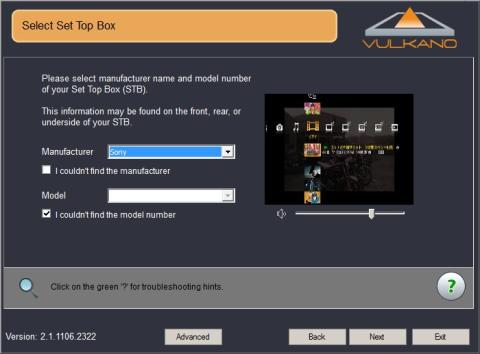
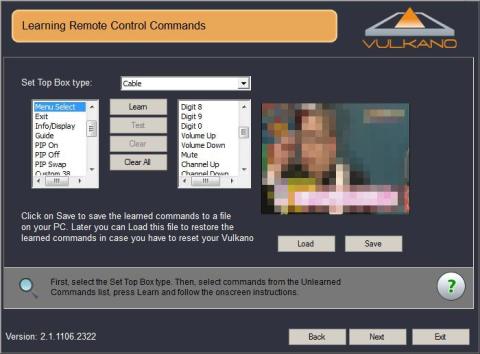
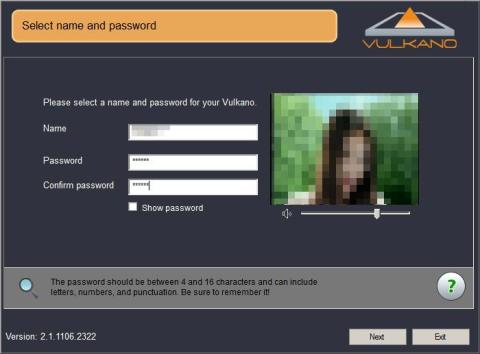


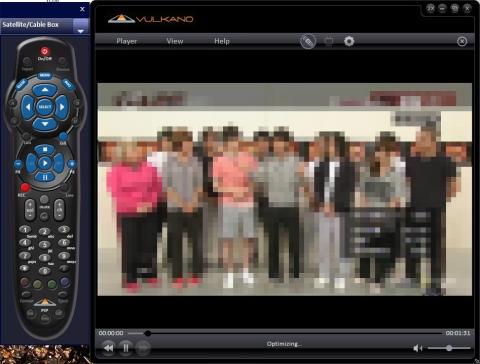






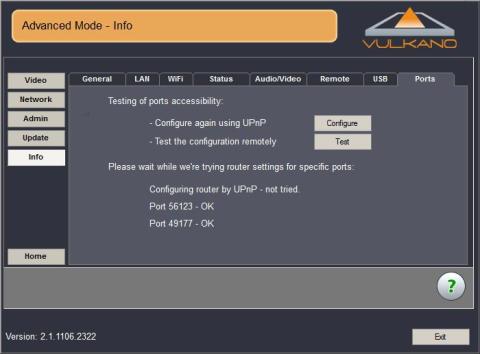
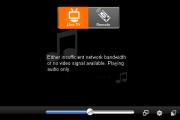




蒼-aoi-さん
2011/07/04
我が家では設定に難儀したので羨ましい限りです。
いろいろと勉強させて頂きます、よろしくお願い致します。
mayhemrabbitさん
2011/07/04
ネットワーク環境や使用する機器によって微妙に設定が変わってくるのでちょっと戸惑ってしまいますね。
愛生さん
2011/07/06
レビュー、お疲れ様です。
VULKANO FLOWの名前の設定ですが、やはり良くある名前とかだと『既に、使われてます』になるんですねw
全世界で、名前の奪い合いとなると、なかなか競争率が高いですねw
mayhemrabbitさん
2011/07/06
最初は「myvulkano」とありきたりすぎる名前を登録しようとしてましたw
ユーザー登録に関して何も説明が無いので困惑してしまいますね。
愛生さん
2011/07/06